首先从下方的官方网站下载Nginx
下载地址:https://nginx.org/en/download.html
由于我为了方便小白维护。所以都是Windows搭建的机器人。所以下载的是Win版本。Linux用户可以参考配置即可~
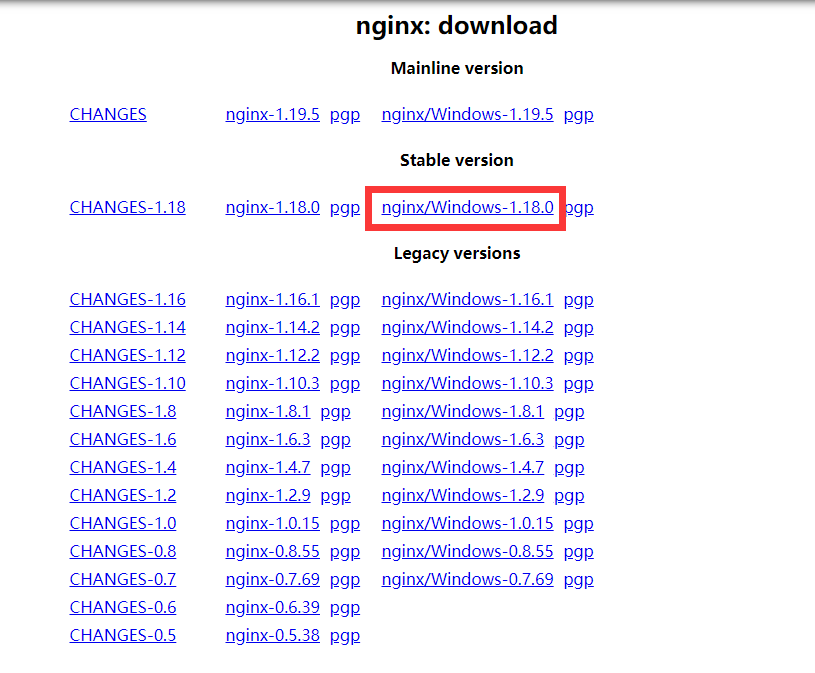
下载下来之后解压并复制到服务器里面,得到的文件如下图
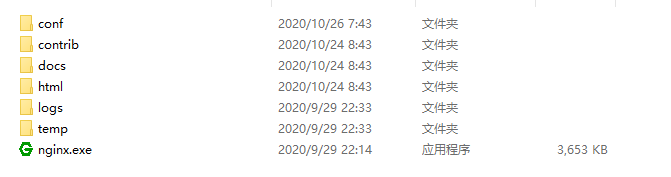
然后进入>>conf文件夹。然后修改nginx.conf这个配置文件。使用Notepad++打开编辑。或者VS code等软件。不要使用记事本等~
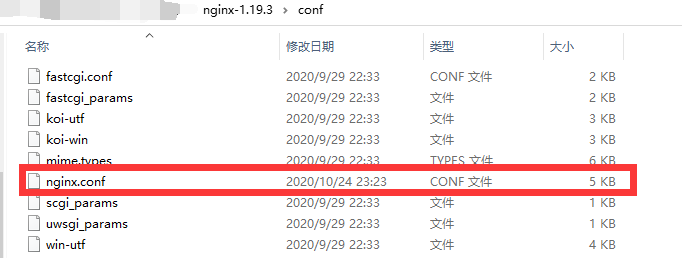
#user nobody;
worker_processes 1;
#pid logs/nginx.pid;
events {
worker_connections 1024;
}
http {
include mime.types;
default_type application/octet-stream;
server_tokens off; #隐藏Nginx版本号
sendfile on;
keepalive_timeout 65;
server {
listen 80;
server_name baidu.cn; # baidu.cn改成你的域名
##强制http转https
if ($server_port !~ 443){
rewrite ^(/.*)$ https://$host$1 permanent;
}
## 使用 https 加密通信,增加安全性(可选)
listen 443 ssl http2;
listen [::]:443 ssl http2;
ssl_certificate C:/Users/Administrator/Desktop/SSL/fullchain.pem; # 你的证书路径
ssl_certificate_key C:/Users/Administrator/Desktop/SSL/privkey.pem; # 你的私钥路径
#charset koi8-r;
#access_log logs/host.access.log main;
location / {
proxy_pass http://127.0.0.1:8080/; # 反向代理
proxy_set_header X-Real-IP $remote_addr; # 传递用户IP
}
## 静态文件直接访问(可选,性能)
location /yobot/assets/ {
alias C:/Users/Administrator/Desktop/HoshinoBot/hoshino/modules/yobot/yobot/src/client/public/static/; # 你的静态文件目录,如果你修改了`public_basepath`,请同时修改这里的`location`
expires 30d;
}
## 输出文件直接访问
location /yobot/output/ {
alias C:/Users/Administrator/Desktop/HoshinoBot/hoshino/modules/yobot/yobot/src/client/yobot_data/output/; # 你的输出文件目录,如果你修改了`public_basepath`,请同时修改这里的`location`
charset utf-8; # 设置 HTTP 响应的字符集避免页面出现乱码
expires 30d;
}
error_page 500 502 503 504 /50x.html;
location = /50x.html {
root html;
}
location /ws/ {
# allow 172.16.0.0/12; # 允许 cqhttp 通过(yobot与 cqhttp 不在同一个服务器上时使用,ip为 cqhttp 所在服务器的ip)
deny all;
}
}
代码中的。SSL的证书(https)路径需要自己修改。以及文件的直接访问等路径都需要修改。如果你和我一样放在桌面则不需要。这样就只使用80已经443端口了、
注意:国内使用80和443需要去备案~这个要注意。
保存这个文件之后。就可以打开Nginx.exe运行即可。下面的命令可以单独放到记事本写个bat文件方便使用。
nginx -s quit #停止Nginx运行
nginx -s reopen #重启Nginx
nginx -s reload #重新加载配置文件,可以不关闭nginx的情况下重载配置文件如果都正常的话访问你的域名应该会出现机器人的页面。记得服务商的80和443端口要放通哦~

